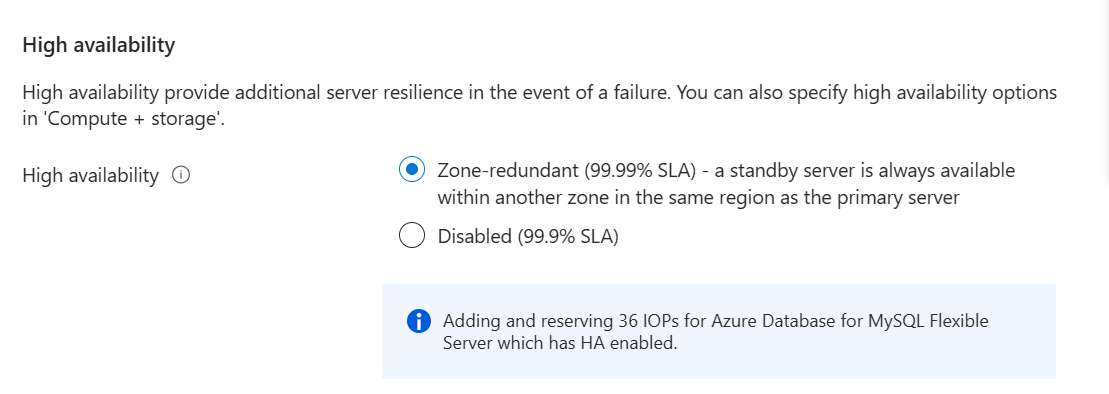本文介绍如何在 Azure Database for MySQL 中打开或关闭区域冗余高可用性配置。
高可用性功能预配在不同区域中物理分隔主副本和备用副本。 有关详细信息,请参阅高可用性概念文档。
重要
你只能在创建 Azure Database for MySQL 灵活服务器实例期间启用区域冗余高可用性。
本文提供了打开或关闭高可用性的指南。 此操作不会更改其他设置,包括虚拟网络配置、防火墙设置和备份保留。 同样,禁用高可用性是一个联机操作,并且不会影响应用程序的连接和操作。
在服务器创建过程中启用高可用性
本部分详细介绍了 HA 相关的字段。 创建 Azure Database for MySQL 灵活服务器实例时,可以按照以下步骤部署高可用性。
在 Azure 门户中,选择“灵活服务器”,然后选择“创建”。 有关如何填写详细信息的信息,例如“订阅”、“资源组”、“服务器名称”、“区域”和其他字段,请参阅 Azure Database for MySQL 灵活服务器实例创建的操作指南文档。
在“高可用性”选项中选择 区域冗余 的单选按钮。
如果要更改默认计算和存储设置,请选择“配置服务器”。
如果选择高可用性选项,则无法选择可突发层。 可以选择“常规用途”或“业务关键”计算层。
重要
我们仅支持“常规用途”和“业务关键”定价层的区域冗余高可用性。
从下拉列表中选择所选的计算大小。
使用滑动条选择“存储大小”(单位为 GiB),然后选择 7 天到 35 天之间的“备份保持期”。
禁用高可用性
请按照以下步骤为已配置区域冗余的 Azure Database for MySQL 灵活服务器禁用高可用性。
在 Azure 门户中,选择现有的 Azure Database for MySQL 灵活服务器实例。
在“Azure Database for MySQL 灵活服务器实例”页上,选择前面板中的“高可用性”以打开“高可用性”页。
选择“区域冗余高可用性”复选框以禁用该选项,然后选择“保存”以保存更改。
出现确认对话框时,确认禁用高可用性。 选择“禁用 HA”按钮以禁用高可用性。
此时将显示一条通知,指出正在取消部署高可用性。
强制故障转移
按照以下步骤操作,以将 Azure Database for MySQL 主灵活服务器实例强制故障转移到备用灵活服务器实例。
在 Azure 门户中,选择已启用高可用性功能的现有 Azure Database for MySQL 灵活服务器实例。
在“Azure Database for MySQL 灵活服务器实例”页上,选择前面板中的“高可用性”以打开“高可用性”页。
检查“主可用性区域”和“备用可用性区域”。
选择“强制故障转移”以启动手动故障转移过程。 系统会显示一个弹出窗口,通知你故障转移的预期时间,这取决于主服务器当前的工作负荷和最后一个检查点的新近度。 阅读消息,并选择“确定”。
通知将指出正在进行故障转移。 故障转移到备用服务器成功时,将显示一条通知。
检查新的“主可用性区域”和“备用可用性区域” 。